Twitter es una red social que, a pesar de su popularidad, sigue resistiéndose para buena parte de usuarios de Internet. Ya en 2015 un estudio reflejaba que su manejo es poco intuitivo. Si no terminas de entender su funcionamiento o quieres empezar y buscas cómo hacerlo estás en el sitio adecuado porque he elaborado la Guía de Twitter más completa y actualizada para ayudar a iniciarse en el mundo tuitero. ¡Vamos allá! 🙂
¿Qué es Twitter y para qué sirve?
Twitter es una plataforma de micro blogging. Permite publicar mensajes en tiempo real (como un blog), pero cada mensaje tiene un límite de caracteres. Cuando nació Twitter en 2006, el tope se estableció en 140. Sin embargo, el 07 de noviembre de 2017 esa cifra se amplió al doble, 280. Y tiene naturaleza de red social porque puedes elegir con quien te relacionas.
Una red de información bidireccional donde descubrir las últimas noticias relacionadas con los temas y las personas que te interesan.
Te puede servir para:
- En primer lugar, crear una comunidad alrededor de tu marca ya sea personal o de empresa.
- Segundo, establecer relaciones con profesionales de tu sector y afines.
- Tercero, publicar información de interés para tu público objetivo, clientes.
- También dar a conocer tus productos, servicios, eventos, etc.
- Además, mejorar la atención al cliente.
Y estos son solo algunos de los usos que considero más importantes.
A continuación, vas a ver como es más fácil de usar de lo que parece.
Cómo comenzar en Twitter paso a paso
Crearte una cuenta y completar el perfil
– Crear cuenta
Das tu nombre y apellidos, dirección de correo electrónico, contraseña y buscas un nombre de usuario que es el nombre público que aparecerá en tu perfil y por el que te conocerán dentro de la red el resto de tuiteros. Pongo de ejemplo mi cuenta.
– Configurar el Perfil
Hay que completarlo al máximo. Subir una foto de perfil (400×400 pixeles de hasta 2Mb) y foto de portada (1500×500 pixeles). Rellenar la Biografía, un espacio para presentarte. Es junto con tu foto lo primero que mirarán otros usuarios, así que piensa bien lo que incluyas. También podrás añadir tu país y un enlace a tu sitio web, blog o página personal.
El Dashboard
Twitter está disponible en dos versiones: web y móvil. Para empezar considero mejor acceder desde la web y después, cuando ya te sientas familiarizado con su uso, pases al smartphone.
La red social del pajarito ha sufrido varios rediseños, pero el gran cambio fue en 2019. Los responsables llevaron el diseño de la versión móvil al escritorio dejando el panel de mandos dividido en 3 columnas. Actualmente, la plataforma ha incorporado más novedades como puedes ver en la siguiente imagen.

Empezando por la columna de la izquierda, en la parte superior hay 8 apartados:
1 “Inicio” con el icono de una casa. Al seleccionarlo en la columna del centro aparecerá el Timeline (TL) con las actualizaciones de las cuentas a las que sigues. Debajo, perfiles que la propia plataforma te propone seguir y en la columna de la derecha, justo arriba se encuentra el buscador, otras cuentas que te pueden gustar y los temas que son tendencia (Trending Topic o TT).
2 «Explorar» el icono de almohadilla. Aquí se muestra una selección de tuits sobre los temas populares para que los consultes y, si te interesan, unirte a la conversación.
3 “Notificaciones” es el icono de campana, donde te aparecen las menciones, personas que te han hecho retuit (RT), que te han empezado a seguir, los tuits marcados con un ‘me gusta’ (símbolo de corazón) que anteriormente eran los Favoritos.*
4 “Mensajes” el clásico icono de sobre desde el que accedes a los mensajes directos.
5 «Elementos guardados» que, como su nombre indica, te sirve para guardar tuits relevantes.
6 «Listas» para agrupar los perfiles de tuiteros. Están las propias (que tú mismo creas), las de otros a las que te suscribes y aquéllas en las que te han añadido como miembro.
7 «Perfil» icono de silueta que te permite entrar en tu perfil.
8 «Más opciones» desde el que accedes a otras funcionalidades: Temas, Círculo de Twitter, Estudio para creadores (incluye los Momentos, Boletines informativos, Analytics y Media Studio, donde gestionas todos los elementos multimedia de tu cuenta), Herramientas profesionales (Twitter para profesionales, Twitter Ads y Monetización). Por último, Configuración y soporte.
En la parte inferior:
A la izquierda, el acceso directo a tu cuenta (aparece el avatar con la foto). Aquí agregas una cuenta existente o cierras la sesión.
A la derecha, los mensajes. Si haces clic en el icono de sobre aparece una ventana para escribir un nuevo mensaje.
¿Cómo funciona Twitter?
Principales conceptos
– (@) + USERNAME
El signo “arroba” seguido del nombre de usuario, es la forma de identificar a una persona o empresa en Twitter. Mi usuario es: @NataliaFdezLara.
– TWEET (tuit) Mensaje hasta un máximo de 280 caracteres
La principal característica de Twitter y que la diferencia de Facebook, LinkedIn y el resto de redes sociales es que permite escribir mensajes cortos, los llamados “Tweets” (tuits, término en español).
– Mensajes Directos (DM)
Nacieron como mensajes privados entre usuarios y para poder enviar un DM a un usuario éste tenía que ser tu seguidor, debía seguirte. Actualmente, puedes mantener esa opción o configurar tu perfil para que cualquier usuario (sea tu seguidor o no) pueda enviarte un mensaje directo.
Hay varias formas de mandar un DM:
- Ir al apartado «Mensajes» de tu perfil.
- Desde el perfil del usuario al que quieres escribir.
- A través del cajetín desplegable «Mensajes» que está situado en la parte inferior derecha de la interfaz.
– Hashtag (o etiqueta)
El “hashtag” es un elemento que se utiliza para clasificar los mensajes y agruparlos alrededor de un tema en común. Son palabras o frases que van precedidas de almohadilla (#). Tienen que ser fáciles de entender y no deben incluir espacios ni símbolos. Te recomiendo usar un hashtag o como mucho dos.
Ej: Me gustan las #RedesSociales
– Círculo de Twitter
En 2022 lanza la funcionalidad Círculo de Twitter. Sirve para tuitear a una audiencia más reducida de tu elección y se crea desde el compositor de tuits o el menú lateral.

Te resumo su mecánica:
- Solo se puede tener un Círculo.
- Permite agregar a cualquier usuario incluso si este no sigue a alguien (hasta 150 cuentas).
- Los incorporados al Círculo verán los tuits y respuestas que se compartan en él.
- Los tuits que envíes a tu Círculo aparecerán con una insignia verde debajo, no se pueden retuitear ni compartir.
- Todas las respuestas a los tuits del Círculo son privadas, aunque tu cuenta de Twitter sea pública.
- Si un miembro del Círculo tiene su cuenta protegida, solo sus seguidores que estén en tu Círculo pueden ver sus respuestas.
- Cuando eliminas a un miembro de tu Círculo no recibe notificación.
- La forma de salir de un Círculo es dejar de seguir al que te agregó, bloquearlo o silenciarlo.
– Twitter Spaces (Espacios de Twitter)

La red social de la instantaneidad no ha podido resistirse al social audio y en el año 2021 sacó los Twitter Spaces, sus Espacios, salas de audio públicas similares al formato de Clubhouse.
Si quieres iniciar un Espacio tienes que hacerlo con la aplicación móvil de Twitter, presionar el botón de escribir tuit y luego el icono con forma de onda. Por el momento, no es posible iniciarlo desde la web, pero sí puedes unirte y escuchar cualquier Espacio.
Un Twitter Space aparece automáticamente en la parte superior de la cronología de Inicio y cada Espacio dispone de un enlace para difundirlo.
Estos son los pasos para unirse a un Espacio en Twitter Spaces:
- Seleccionar una foto de perfil con un contorno violeta
- Pulsar en la parte superior de tu cronología
- Clicar en el enlace del Espacio que alguien haya compartido o en un enlace que te envíen del mismo por Mensaje Directo (DM).
– Twitter para profesionales
Otra novedad del 2021 fue Twitter para profesionales, un tipo de cuenta de la red social adecuado para personas u organizaciones que emplean Twitter con fines comerciales o como medio de trabajo. Por tanto, muy interesantes para empresas, autónomos, freelancers y creadores de contenido.
Da acceso a herramientas avanzadas: perfiles profesionales, las compras en Twitter y Quick Promote (mostrar anuncios mediante la promoción rápida de tuits).

Para convertir tu perfil clásico a cuenta profesional necesitas cumplir unos requisitos (disponibles en el centro de ayuda de Twitter) y, una vez sepas que tu cuenta es apta, seguir estos pasos:
- Ir a configuración y tocar en Twitter for Professionals
- Aceptar la política relativa a cuentas profesionales
- Escoger de las categorías que se muestran la que mejor describa tu cuenta
- Elegir el tipo de cuenta que te identifica, Empresa o Creador (permite cambiarlo más tarde).
Además, puedes volver a cuenta personal en cualquier momento.
Términos y abreviaturas en Twitter (señaladas entre paréntesis)
Follow: Acción de seguir a un usuario.
Followback: Seguir a usuario que ya nos sigue.
Unfollow: Dejar de seguir a un usuario.
Timeline (TL): Línea de Tiempo o cronología con las actualizaciones de los usuarios a los que se sigue.
Twittear (o tuitear): leer, escribir y responder tuits.
Follower(s): Seguidor/es.
Following: Siguiendo.
Trending Topic (TT): Temas del momento o temas de moda.
Direct Message (DM): Mensaje Directo.
Retweet (RT): Retwittear/Retwitteado o Retuitear/Retuiteado.
Hashtag (#): Etiqueta.
Favoritos (FAV)*: Sirve para guardar tuits relevantes y poder leerlos siempre que quieras. Sólo tienes que pasar el cursor sobre el icono de estrella. *Actualización: Desde el 03 de noviembre de 2015 Favoritos se convierte en ‘Me gusta’. El icono pasa a ser un corazón para expresar que nos gusta un tuit.
Follow Friday (#FF): El viernes es el día para recomendar a usuarios que merece la pena seguir.
Guía para usar Twitter
Funcionamiento básico
– ¿Cómo se escribe un tweet?
Para escribir un tuit hay que hacer clic en el botón «Twittear» que está justo después del apartado «Más opciones». Revisa la imagen del dashboard, arriba.
Aparecerá una ventana para redactar tu tuit y publicarlo.
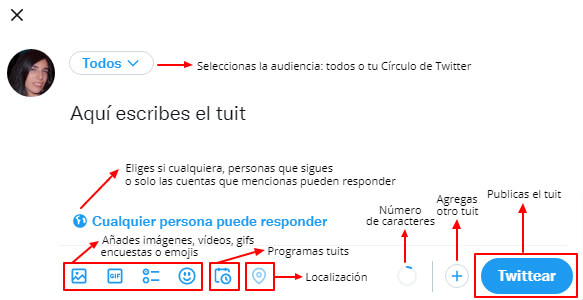
Los tuits pueden incluir fotos y/o vídeos. Para añadirlos basta con hacer clic en el icono de imagen.
Si desconoces los tamaños adecuados de las imágenes en Twitter, te recomiendo leer este artículo. En el caso de que te animes a publicar vídeos, la relación de aspecto que funciona mejor es 16:9 (rectangular) grabados en horizontal de hasta 60 segundos de duración. El tamaño máximo del archivo es de 1GB y en formato MP4 o MOV.
También tienes la posibilidad de adjuntar un archivo GIF o poner emojis. Estos tipos de contenido visual se usan mucho porque se consiguen más interacciones.
Solo se podía subir un vídeo o gif por tuit o hasta cuatro fotos en un tuit, pero otra novedad de 2022 es la de combinar varios formatos de contenido (fotos, vídeos y gif) en un mismo tuit. Imagínate cubriendo un concierto… Haces un tuit al que le añades un vídeo corto de la actuación, un gif del público aplaudiendo y una foto de tu cara exultante de emoción, por ejemplo.
Las encuestas, ideales para generar conversación con los usuarios de la red social y tus seguidores.
El siguiente, un calendario con un reloj, es la opción de programar tuits. Esta función salió en 2020 y ayuda mucho a Community Managers o Gestores de Redes Sociales para realizar esta tarea sin depender de aplicaciones externas.
El icono + es para agregar otro tuit a uno ya creado y formar un hilo, serie de tuits conectados de una misma persona con el fin de ampliar la información u opinión de un tema.
Y otro de los cambios introducidos en 2020 fue el de poder elegir quién responde a tu tuit, es decir, si todos los usuarios, personas que sigues o solo las cuentas que mencionas.
Además, en junio de 2020 Twitter anunció los tuits de voz pero, por ahora, solo están disponible en algunos dispositivos iOS. Consiste en mensajes de audio de 140 segundos que se comparten como un tuit normal. Si el mensaje es más largo, no pasa nada porque Twitter graba todo y crea automáticamente varios tuits a modo de hilo.
Nota: Como los tuits no pueden sobrepasar los 280 caracteres, se utilizan acortadores de enlaces (o URL). Los más conocidos son bit.ly y ow.ly.
Cuando tuiteas contenido propio la estructura sería: Texto + enlace acortado + hashtag. Señalar que el hashtag no tiene por qué estar siempre al final, puede integrarse en el propio texto del tuit como en el siguiente ejemplo.

Si tuiteas contenido de una web tendrás que añadir a la estructura anterior la fuente de información (el nombre de usuario de esa web en twitter). Se utiliza la fórmula vía @fuente. Si la fuente es una persona y tuiteas por ejemplo un artículo de un blog, se puede añadir por o by @autor en lugar de vía.
Texto + enlace acortado + vía @fuente + hashtag

Texto + enlace acortado + by @autor + hashtag

– Hacer Reetweet (RT)
En esta red hay que interactuar con otros usuarios y, como he comentado, puedes Retuitear que no es más que reenviar un tuit que te ha parecido interesante a tus seguidores.
Hay 2 maneras de hacerlo:
a) Citar tuit o RT Indirecto.
Dar al icono RT y añadir comentarios propios.
Con esta opción Twitter quiere evitar que los usuarios difundan sin haber leído el contenido del tuit.
En los inicios de la red social se hacía así: tu comentario + RT “@username del autor + tuit original completo que quieres compartir”. Hay tuiteros que, a día de hoy, siguen empleando esta forma de retuit.

b) RT Directo (sin añadir comentarios propios).
Clic en el icono de retuitear que aparece bajo el tuit y dejar el campo de comentario en blanco.

Además, ahora se puede añadir gifs, vídeos y hasta 4 imágenes a los retuits para expresar tu opinión, aclarar o complementar lo que se comparte.
– Las Respuestas a otros usuarios se las denomina Replys.
Son los tuits que comienzan por el nombre de usuario @+username. Cualquier tuit que sea una respuesta para ti comenzará con tu @nombredeusuario y se mostrará en la pestaña Menciones dentro del apartado “Notificaciones”.

– Las Menciones. Es cualquier tuit que contenga un @nombredeusuario en él. Los tuits con respuestas también se consideran menciones. Cualquier tuit que te mencione lo podrás ver en la pestaña Menciones dentro del apartado “Notificaciones”.

– Creación de Listas
Algo muy útil en Twitter y que te recomiendo son las Listas. Es una forma de tener ordenadas las cuentas que sigues y de acceder más rápido a sus actualizaciones. Puedes crear listas según temáticas, profesiones, etc. Ej. Social Media, Blogueros… y pueden ser públicas o privadas.
– Analizar actividad
Aunque estés iniciándote en esta red social, conviene que sepas si tus seguidores se interesan por lo que publicas. Los acortadores de URL te ayudarán a averiguarlo ya que suministran estadísticas sobre tus tuits. También puedes recurrir a la herramienta de analítica integrada de Twitter, que da una información muy detallada.
10 Consejos para un buen uso de Twitter
- Debes saber para qué estás en Twitter y cuál es tu público. Una vez que tengas claro ambas cosas será más sencillo encontrar cuentas a las que seguir.
- Al principio tu timeline no tendrá actividad, intenta publicar de 3 a 5 tuits diarios de la temática a la que te quieres dirigir y repartidos en distintas horas del día. Así quién llegue a tu cuenta podrá hacerse una idea de tus contenidos y valorar más fácilmente si seguirte.
- Comparte un buen contenido, de valor y enfocado al público objetivo. Nada de publicar por publicar.
- Evita seguir a cientos de personas para que te devuelvan el “follow”, puedes ser considerado «spammer».
- Nunca practiques el “si me sigues, te sigo” y/o “si no me sigues, te dejo de seguir”. Son tácticas muy feas.
- Hacer “followback” no es obligatorio.
- Sigue cuentas que te aporten algo, a personas afines profesional y personalmente, empresas que consideres de interés, a gente relacionada con tu temática…
- No te obsesiones con tu número de seguidores. Lo que interesa es conseguir seguidores de calidad que interactúen contigo y tu contenido.
- Humaniza tu cuenta. Eres una persona, no un robot. Interviene, conversa.
- Procura no abusar del Retuit (RT).
También te serán útiles estas estrategias para hacer crecer tu cuenta tuitera y los recursos de mi centro de contenidos digitales para mejorar la gestión de tus redes sociales.
¡Lánzate a tuitear!
Twitter es una gran herramienta de comunicación social, te dejo también una infografía como apoyo.

Espero que esta Guía de Twitter 2022, desarrollada desde mi experiencia, te sirva para comenzar tu actividad y desenvolverte en la red social. Déjame tus comentarios y si te ha gustado comparte.

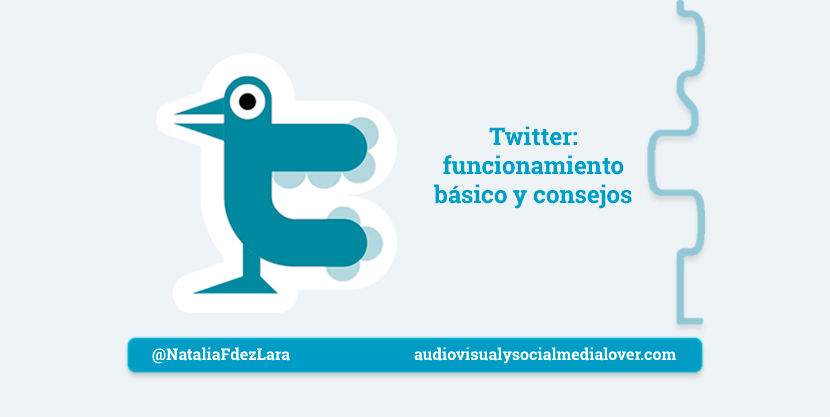

Gracias Natalia por tu explicación. Tengo una duda.¿Cómo puedo buscar una noticia que se publicó p. e. en el @washingtongpost sobre un tema en concreto? ¿Hay alguna forma ágil para encontrarla? Gracias!
Hola Frederic,
En la búsqueda avanzada de Twitter si sabes la fecha de la noticia usa los operadores «since» o «until» (desde/hasta). Por ejemplo since:2019-11-20 (since:Año-Mes-Día). Eso sí, solo permite ver tuits de la última semana. Si necesitas retroceder más prueba con la herramienta snapbird. Gracias por leer el post y comentar. 🙂
Excelente explicación del uso del twitter.
Muchas gracias, Marieny. 🙂
Genial, me ha resultado muy clarificador!
Me alegro. Gracias por tu feedback.
Un saludo!
Hola, quisiera saber cómo se promueve los tuits en twitter, pues me dice cuenta no elelgible.
Quisiera saber el porqué.
Gabriela, supongo que te refieres a los tuits promocionados. Tienes que crear una cuenta en Twitter Ads y cumplir unos requisitos (los puedes encontrar en la web centro de ayuda de Twitter) para que la consideren apta o lo que ellos llaman elegible.
Un saludo.
Me gustó la publicación. Todos debiéramos escribir textos así.
¡Muchas gracias, Carlos!